
КАТЕГОРИИ:
Архитектура-(3434)Астрономия-(809)Биология-(7483)Биотехнологии-(1457)Военное дело-(14632)Высокие технологии-(1363)География-(913)Геология-(1438)Государство-(451)Демография-(1065)Дом-(47672)Журналистика и СМИ-(912)Изобретательство-(14524)Иностранные языки-(4268)Информатика-(17799)Искусство-(1338)История-(13644)Компьютеры-(11121)Косметика-(55)Кулинария-(373)Культура-(8427)Лингвистика-(374)Литература-(1642)Маркетинг-(23702)Математика-(16968)Машиностроение-(1700)Медицина-(12668)Менеджмент-(24684)Механика-(15423)Науковедение-(506)Образование-(11852)Охрана труда-(3308)Педагогика-(5571)Полиграфия-(1312)Политика-(7869)Право-(5454)Приборостроение-(1369)Программирование-(2801)Производство-(97182)Промышленность-(8706)Психология-(18388)Религия-(3217)Связь-(10668)Сельское хозяйство-(299)Социология-(6455)Спорт-(42831)Строительство-(4793)Торговля-(5050)Транспорт-(2929)Туризм-(1568)Физика-(3942)Философия-(17015)Финансы-(26596)Химия-(22929)Экология-(12095)Экономика-(9961)Электроника-(8441)Электротехника-(4623)Энергетика-(12629)Юриспруденция-(1492)Ядерная техника-(1748)
Програма Microsoft Word 2010 2 страница
Необхідність вирівнювання базових ліній тексту виникає, наприклад, при верстці матеріалу в кілька колонок, з розташуванням у них графічних зображень різного розміру, з різним числом заголовків, або використання шрифту різного кегля. (рис. 2.13).

Рисунок 2.13. Вирівнювання по сітці
Інші параметри палітри Control
Наведемо інші параметри, які відображаються на палітрі Control (Керування).
Paragraph Style (Стиль абзацу) викликає меню, що містить команди створення нового стилю абзацу, а також команди управління стилями абзацу. Список, що розкривається праворуч від кнопки містить використовувані в публікації стилі абзацу.
Character Style (Стиль символу) викликає меню команд для роботи зі стилями символів.
Number of Columns (Кількість колонок) - завдання і зміна кількості колонок поточного кадру.
Horizontal Cursor Position (Положення курсору по горизонталі) - значення координати X точки введення. (рис. 2.14).

Рисунок 2.14. Налаштування кількості колонок в тексті
2.6 Копіювання атрибутів тексту (Піпетка)
Ви можете використовувати інструмент «Піпетка» для копіювання атрібутів тексту, таких, як налаштування символу, абзацу, заливки та обведені, потім застосовувати ці атрибути до іншого тексту. За замовчуванням, інструмент «Піпетка» копіює всі атрибути тексту. Для налаштування атрибутів, які ви хочете копіювати за допомогою інструмента «Піпетка», застосовуйте діалогове вікно «Параметри інструмента «Піпетка».
Копіювання атрібутів до невіділеного тексту
1. Інструментом «Піпетка» натісніть на текст, атрибути якого відповідають тим, які ви хочете копіювати. (текст може бути і в іншому відкритому документі.) Вказівнік піпетки змінює напрямок, и виглядає повне для відображення того, что атрибутів у нього завантажено. Коли ви розташовуєте вказівнік піпетки над текстом, відразу за завантажени піпеткою виникає вказівнік у формі «І»
2. За допомогою інструмента «Піпетка» виділіть текст, який ви хочете змінити.
Виділений текст прийме атрибути, завантажені до піпетки. Всю годину, доки завантажується інструмент «Піпетка», ви можете продовжувати виділяти текст для! Застосування формату.
3. Для того, аби зняти виділення з інструмента «Піпетка», клацніть на іншому інструменті.
Для очищення атрибутів форматування, які на данний момент зберігаються в інструменті «Піпетка», натисніть «Alt» (Windows) або «Option» (Mac OS) при Завантажені інструменті «Піпетка». Інструмент «Піпетка» змінює напрямок и здається порожнім, що говорити про те, що він готов отримати нові атрибути. Натисніть на об'єкт, що містіть атрибути, які ви хочете скопіювати, потім застосувати нові атрибути до іншого об'єкта.
Натисніть «Піпеткою» на форматований текст і для копіювання атрибутів (Зліва), потім піпетка протягувалася вздовж неформатованого тексту для! Застосування формату (праворуч).
Якщо ви використовуєте інструмент «Піпетка» для копіювання стилю абзацу з одного документа до іншого, і стиль абзацу має ту ж саму назву, але інший набор атрибутів, будь-які відмінності стилі будуть переписані так, як у цільовому стілі.
Копіювання атрібутів до віділеного тексту
1. За допомогою інструмента «Текст» або «Текст за контуром» оберіть текст, до якого ви хочете застосувати атрибути.
1 За допомогою інструмента «Піпетка» натисніть на текст, атрибути якого ви хочете копіювати. (Текст, атрибути якого ви хочете скопіювати, повинен бути у того ж самому документі InDesign, що і текст, який ви хочете Изменить.) Інструмент «Піпетка» змінює напрямок та здається повне, що говорити про ті, що він завантажені атрибутами, які ви копіювали. Атрибути застосовані до тексту, виділеного на кроці 1.
Зміна того, які саме атрибути тексту копіює інструмент «Піпетка»
1. На палітрі інструментів два рази клацніть на інструменті «Піпетка».
2. Оберіть «Параметри символів» або «Параметри абзацу» у діалоговому вікні «Параметри інструмента «Піпетка».
3. Віділіть атрибути, які ви хочете копіювати за допомогою інструмента «Піпетка», потім натісніть «ОК».
2.7 Додавання спеціального символу
1. Використовуючи інструмент введення, за допомогою клацання встановіть точку введення.
2. Якщо палітра Glyphs (Знаки) ще не відкрита, виберіть команду меню Турі * Glyphs (Введення * Знаки).
2 На палітрі Glyphs (Знаки) виберіть у відкривається меню Show (Показати) варіант Numbers (цифру).
3 Використовуючи інструмент введення, за допомогою клацання вставте точку введення. (рис. 2.15).
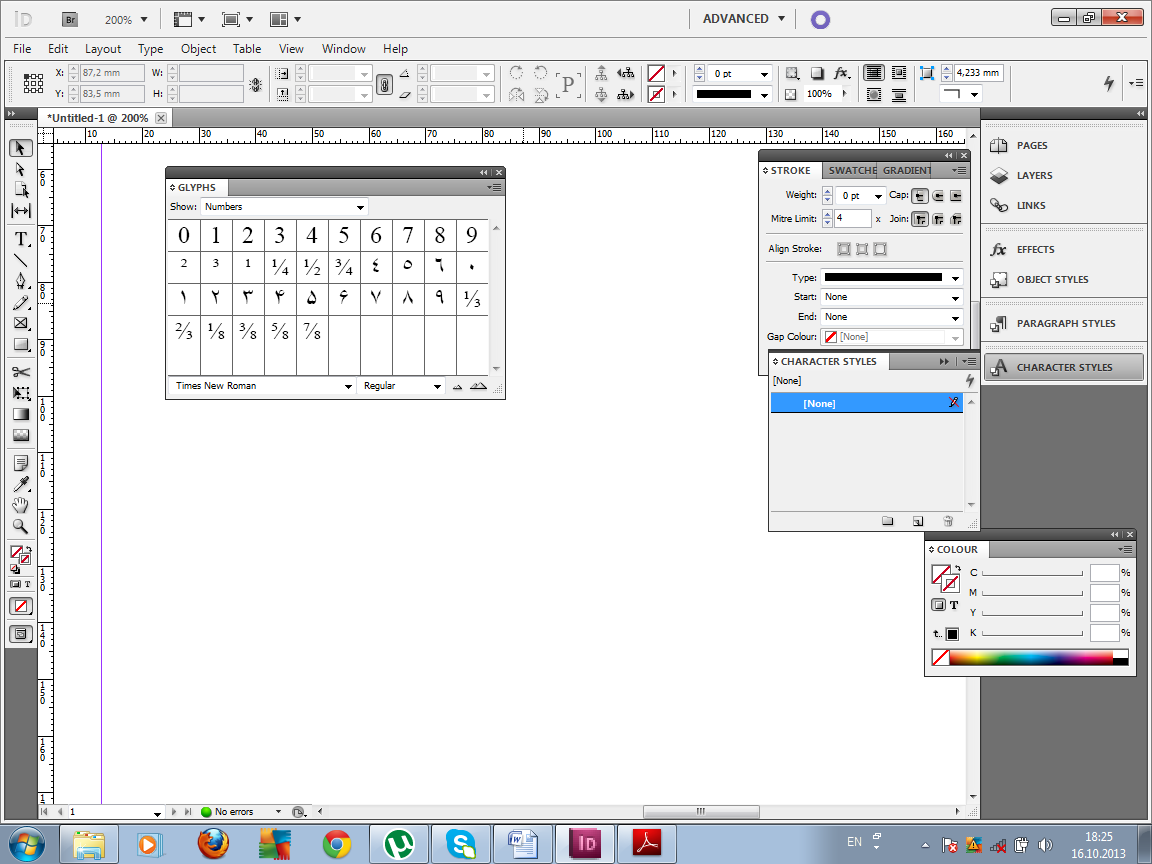
Рисунок 2.15. Палітра Glyphs (Знаки)
Застосування до тексту заливки і обведення, градієнта.
1. На палітрі Swatches (Зразки кольору) виберіть колір програма InDesign заллє букви червоним кольором, хоча його неможливо буде побачити, поки виділений текст.
2. Виберіть кнопку обведення на панелі інструментів.
3. На палітрі Swatches (Зразки кольору) виберіть колір Black. Навколо кожної з букв обведення. Товщина обведення, рівна за замовчуванням 1 пункту, кілька товстувата для букв. Ви зміните товщину обведення, зробивши її рівною половині пункту.
4. Виберіть команду меню Window * Stroke (Вікно * Обведення), щоб відкрити палітру Stroke (Обведення).
7. На палітрі Stroke (Обведення) виберіть у списку, що Weight (Насиченість) значення 0.5 pt. (рис. 2.16).

Рисунок 2.16. Палітра Swatches (Зразки кольору)
Застосування до тексту градієнта
У програмі InDesign дуже просто застосовувати градієнти до заливання і обводке символів тексту. Градієнти можна застосувати до всього текстового кадру або до різних діапазонах символів всередині фрейму
1. Клацніть на вкладці палітри Swatches (Зразки кольору) або виберіть команду меню Window * Swatches (Вікно * Зразки кольору), щоб зробити палітру видимою. (рис. 2.17).

Рисунок 2.17. Палітра Swatches (Зразки кольору)
2. Переконайтеся, що як і раніше обраний інструмент введення. Клацніть у тексті врізки і потім виділіть весь текст абзацу.
3. Виберіть кнопку заливки на панелі інструментів і виберіть зразок гради-
ента тексту на палітрі Swatches (Зразки кольору) (рис. 2.18).

Рисунок 2.18. Приклад застосування градієнта до тексту
2.7 Робота з табуляціями
Щоб побачити маркери табуляції, виберіть команду меню Турі * Show Hidden Characters (Введення * Показати приховані символи)
Виберіть команду меню Турі * Tabs (Введення * Табуляція), щоб відкрити палітру Tabs (Табуляція). Коли точка вставки знаходиться в текстовому кадрі, палітра Tabs (Табуляція) прив'язується до кордону кадру, так що значення на масштабній лінійці палітри точно відповідають відстаням в тексті. (рис. 2.19).

Рисунок 2.19. Вікно табуляція
2.2 СТВОРЕННЯ каталога В ПРОГРАММІ Indesign
2.2.1 Технічна характеристика каталога
1. Тип видання – каталог
2. Формат видання –65мм x 90мм, формат видання – А5.
3. Графічні елементи каталога – присутні. Зображення у форматі TIFF.
4. Кількість сторінок видання –28
1. Текстова інформація:
1.1. Основні параметри форматування шрифта:
а) гарнітура – Times New Roman;
б) кегель – 8, 9, 10, 11,12,14,60;
в) накреслення – нормальне,напівжирне, жирне, курсив;
г) колір – чорний, білий, синій, червоний
1.2. Основні параметри форматування абзацу:
а) тип вирівнювання – по ценру, по лівому краю;
б) інтерліньяж – авто
1.3. Графічні об’єкти взяті з інтернету, Роздільна здатність – 300 dpi.
Кольори – CMYK: C – голубий, M – пурпуровий, Y – жовтий, K – чорний.
1.2.2 Мотивація вибору програми Adobe Indesign для створення буклету.
Для виконання дипломної роботи було обрано наступне програмне забезпечення: InDesing, Adobe Photoshop CS3.
InDesing, одна з найпотужніших видавничих систем, призначена для верстки газет, журналів, книг та іншої печатної продукції, в якій переважає текстова інформація. Програма дозволяє зберігати документи в форматах PDF та HTML (для Web-вузлів).
InDesing має потужні інструменти для роботи з текстом і зараз незамінна при роботі з виданнями, які мають велику кількість тексту: об’ємними буклетами, книгами, друкованою продукцією довідникового характеру.
Adobe Photoshop - є безумовним лідером серед професійних графічних редакторів за рахунок своїх найширших можливостей, високої ефективності й швидкості роботи. Програма надає всі необхідні засоби для корекції, монтажу, підготовки зображень до печатки й високоякісного висновку. Adobe Photoshop CS3 - ключовий додаток для ідеальної обробки зображень, що включає засобу підвищення продуктивності роботи й оптимізації робочих процесів, нові потужні засоби редагування й революційні можливості для компонування. Інноваційні творчі інструменти цього універсального графічного редактора допомагають досягати екстраординарних результатів.
Одним з основних етапів додрукарської підготовки видання є створення макета. Процес створення макета у свою чергу складається з взаємозалежних етапів:
§ макетування (начерк макета, вибір формату й орієнтації сторінки, задання полів, розробка модульної сітки, підбору елементів дизайну);
§ підготовка тексту (підбор основного тексту, заголовків, таблиць);
§ підготовка ілюстрацій (сканування графічних зображень, редагування розмірів, яскравості, контрастності, кольоровості, усунення муару й інших дефектів, вибір формату);
§ вибір шрифтів (гарнітури, кегля, накреслення);
§ верстка видання (визначення довжини рядка, ширини стовпчика, способів вирівнювання, формування переносів, завдання міжлітерних, міжслівних і міжрядкових інтервалів);
§ друк оригінал-макету (вибір принтера і параметрів друку, спуск шпальт, калібрування принтера).
2.2.3 Послідовність створення буклету в программі Adobe Photoshop
1. Обобка фотографій в программі Photoshop по правилам верстки, де роздільна здатність растрового файлу повинна бути визначена 300 dpi, зроблена корекція, та збережена в колірній моделі CMYK та в форматі Tiff, що є основною вимогою для подальшого друку каталога;
2. Підготовка фонів до каталогу така сама як і і обробка фотографій;
3. Верстка каталогу в программі Indesign;
4. Створюю листи каталогу, додаючи їх;
5. Створюю стилі для тексту, для заголовка, та для адреси кав’ярень, якими я буду користуватися на протязі всієї верстки каталога;
6. Для тексту створюю текстові фрейми, яким дається колір, обводка, та ефекти;
7. Для фотографій теж задається обводка, трансформування, обтікання.
ОХОРОНА ПРАЦІ
3.1 Організація робочого місця оператора
Робоче місце – це простір, в якому розташовані засоби відображення інформації, органи управління і допоміжне обладнання для виконання трудової діяльності оператора або групи операторів.
Конструктивні властивості технічних засобів діяльності слід узгоджувати з можливостями людини з урахуванням виконання нею робочих операцій у нормальних чи аварійних умовах.
Залежно від положення тіла оператора у просторі під час трудової діяльності виділяють робочі місця для виконання робіт сидячи, стоячи, сидячи-стоячи і лежачи.
Конструкція робочого місця має забезпечувати: можливість оператора швидко зайняти його, змінити положення тулуба і кінцівок, прийняти зручну позу для відпочинку; відсутність постійного контакту життєво важливих частин тіла з корпусом, механізмами та агрегатами об'єкта, можливість надання першої допомоги пораненим, їх евакуації, швидкого залишення об'єкта в аварійних ситуаціях.
На вибір робочого положення впливають характер робочого навантаження та його значення, обсяг і темп робочих рухів, задана точність виконання операцій, особливості предметно-просторового оточення і площа функціональних приміщень.
"Робоча поза" позначає типове положення тіла у просторі при виконанні трудових операцій. Як правило, перевага надається положенню оператора "сидячи".
Робоче сидіння є елементом робочого місця. Робочі сидіння повинні забезпечувати: підтримку такого положення тіла у просторі, за якого навантаження на м'язи буде мінімальним; умови для зміни робочої пози з метою зняття статичної напруги м'язів спини; нормальне функціонування організму людини; зручність розміщення у кріслі і вставання з нього; вільне переміщення тулуба і кінцівок тіла у процесі роботи; повільне або ступеневе регулювання параметрів, з кроком для лінійних параметрів – 10 мм.
Робочі стільці та крісла розраховані на довготривале використання, і тому до їхньої конструкції належать сидіння, спинка, підтримувальні конструкції, підлокітник і підголівник (для крісел), підставка для ніг.
Положення "стоячи" більше відповідає природному положенню тіла людини у просторі, хоча площа опори значно менша. В цьому положенні людина має сприятливіші умови для візуального огляду, переміщення тіла у просторі, виконання перцептивно-моторних рухів. Але тривале перебування в цій позі викликає підвищення тиску в судинах нижніх кінцівок, що призводить до розвитку різних патологічних захворювань.
1.2 Санітарні норми роботи з ПК
Вимоги до виробничих приміщень для експлуатації ПК
Розміщення робочих місць з ПК у підвальних приміщеннях, на цокольних поверхах заборонено. Площа на одне робоче місце має становити не менше ніж 6,0 кв м, а об'єм не менше ніж 20,0 куб м.
Приміщення для роботи з ПК повинні мати природне та штучне освітлення відповідно до СНиП II-4-79. Природне освітлення має здійснюватись через світлові прорізи, орієнтовані переважно на північ чи північний схід і забезпечувати коефіцієнт природної освітленості (КПО) не нижче ніж 1,5 %.
Виробничі приміщення для роботи на ПК не повинні межувати з приміщеннями, в яких рівні шуму і вібрації перевищують допустимі значення та мають бути обладнані системами опалення, кондиціонування повітря, або припливно-витяжною вентиляцією. Нормовані параметри мікроклімату, іонного складу повітря, вмісту шкідливих речовин мають відповідати вимогам СН 4088-86, СН 2152-80, ГОСТ 12.1.005-88, ГОСТ 12.1.007-76. Віконні прорізи приміщень для роботи з ПК мають бути обладнані регульованими пристроями (жалюзі, завіски, зовнішні козирки).
Виробничі приміщення можуть обладнуватись шафами для зберігання документів, магнітних дисків, полицями, стелажами, тумбами тощо з урахуванням вимог до площі приміщень.
У приміщеннях з ПК слід щоденно робити вологе прибирання.
Приміщення з ПК мають бути оснащені аптечками першої медичної допомоги.
Гігієнічні вимоги до параметрів виробничого середовища приміщень з ПК
У виробничих приміщеннях на робочих місцях з ПК мають забезпечуватись оптимальні значення параметрів мікроклімату температури, відносної вологості й рухливості повітря. Штучне освітлення в приміщеннях з робочими місцями має здійснюватись системою загального рівномірного освітлення. Як джерела світла в разі штучного освітлення мають застосовуватись люмінісцентні лампи типу ЛБ. (допускається застосування металогалогенних ламп потужністю 250 Вт, ламп розжарювання у світильниках місцевого освітлення.
Система загального освітлення має становити суцільні або переривчасті лінії світильників, розташовані збоку від робочих місць (переважно ліворуч), паралельно лінії зору працюючих.
Гігієнічні вимоги до організації і обладнання робочих місць з ПК
Конструкція робочого місця користувача з ПК має забезпечити підтримання оптимальної робочої пози. При розміщенні робочих столів з ПК слід дотримувати такі відстані між бічними поверхнями ПК 1,2 м, відстань від тильної поверхні одного ПК до екрана іншого ПК – 2,5 м. Висота робочої поверхні робочого столу з ПК має регулюватися в межах 680x800 мм, а ширина і глибина – забезпечувати можливість виконання операцій у зоні досяжності моторного поля (рекомендовані розміри: 600–1400 мм, глибина – 800–1000 мм).
Робочий стілець має бути підйомно-поворотним, регульованим за висотою, з кутом і нахилу сидіння та спинки і за відстанню від спинки до переднього краю сидіння поверхня сидіння має бути плоскою, передній край – заокругленим. Поверхність сидіння і спинки стільця має бути напівм'якою з нековзним, повітронепроникним покриттям, що легко чиститься і не електризується. Робоче місце має бути обладнане підставкою для ніг з рифленою поверхнею і бортиком по передньому краю.
Екран ПК має розташовуватися на оптимальній відстані від очей користувача, що становить 600–700 мм, але не ближче ніж за 600 мм з урахуванням розміру літерно-цифрових знаків і символів. Розташування екрана ПК має забезпечувати зручність зорового спостереження у вертикальній площині під кутом + 30 град.
Клавіатуру слід розташовувати на поверхні столу на відстані 100...300 мм від краю, звернутого до працюючого. У конструкції клавіатури має передбачатися опорний пристрій. Висота середнього рядка клавіш має не перевищувати 30 мм. Поверхня клавіатури має бути матовою.
Вимоги до режимів праці і відпочинку при роботі з ПК
При організації праці, що пов'язана з використанням ПК, для збереження здоров'я працюючих, запобігання професійним захворюванням і підтримки працездатності слід передбачити внутрішньозмінні регламентовані перерви для відпочинку. Встановлюються такі внутрішньозмінні режими праці та відпочинку при роботі з ЕОМ при 8-годинній денній робочій зміні в залежності від характеру праці:
- для операторів із застосування ПК слід призначати регламентовані перерви для відпочинку тривалістю 15 хвилин через кожні дві години;
- для операторів комп'ютерного набору слід призначати регламентовані перерви для відпочинку тривалістю 10 хвилин після кожною години роботи за ПК.
Вимоги до профілактичних медичних оглядів
Працюючі з ПК ЕОМ і ПЕОМ підлягають обов'язковим медичним оглядам попереднім – при влаштуванні на роботу і періодичним – протягом трудової діяльності відповідно до наказу МОЗ України N 45 від 31.03.94 р.
Періодичні медичні огляди мають проводитися раз на два роки комісією в складі терапевта, невропатолога та офтальмолога, при необхідності (за наявністю медичних показань) можуть залучати до оглядів лікарів інших спеціальностей.
Основними критеріями оцінки придатності до роботи з ПК мають бути показники стану органів зору. При цьому необхідно враховувати також стан організму в цілому.
Жінки, що працюють з ПК, обов'язково оглядаються лікарем акушером-гінекологом один раз на два роки.
1.3 Правила техніки безпеки під час роботи на ПК
Приступаючи до роботи з ПК, необхідно завжди пам'ятати, що це дуже складна і дорога апаратура, яка потребує акуратного й обережного ставлення до неї, високої самодисципліни на всіх етапах роботи з комп'ютером.
Напруга живлення ПК (220 В) є небезпечною для життя людини. Через це в конструкції блоків комп'ютера, міжблокових з'єднувальних кабелів передбачена достатньо надійна ізоляція від струмопровідних ділянок. Користувач практично має справу лише з декількома вимикачами живлення і, здавалось би, застрахований від ураження електричним струмом. Однак в практичній роботі можуть зустрічатись непередбачені ситуації, і щоб вони не стали небезпечними для користувача, необхідно знати та чітко виконувати ряд правил техніки безпеки. Це допоможе не тільки уникнути нещасних випадків і зберегти здоров'я, але й гарантує збереження апаратури.
Особливо уважним треба бути при роботі з дисплеєм, рідко кристалічний екран який використовує високу напругу і є джерелом електромагнітного випромінювання. Неправильне поводження з дисплеєм та іншою електронною апаратурою може призвести до тяжких уражень електричним струмом, спричинити загоряння апаратури. Через це суворо забороняється:
· торкатися до екрана і тильного боку дисплея, проводів живлення і пристроїв заземлення, з'єднувальних кабелів;
· порушувати порядок ввімкнення й вимкнення апаратурних блоків, намагатись самостійно усунути виявлену несправність в роботі апаратури;
· класти на апаратуру сторонні предмети;
· працювати на комп'ютері у вологій одежі і з вологими руками.
· виконувати тільки ту роботу, яка була йому доручена, і щодо якої він був проінструктований;
· тримати відкритими всі вентиляційні отвори обладнання;
· зовнішній пристрій «миша» застосовувати тільки за наявності спеціального килимка;
· додержуватись відстані від очей до екрану в межах 60-80 см;
· дотримуватись вимог санітарних норм режиму праці та відпочинку, регламентованих перерв у роботі, виконувати під час цих перерв рекомендовані вправи для очей, шиї, рук, тулуба, ніг.
В разі появи запаху горілого, незвичайних звуків або самовільного вимкнення апаратури треба негайно вимкнути комп'ютер і повідомити про це вчителя. Робота на комп'ютері потребує постійної уваги, чітких дій і самоконтролю. Через це на комп'ютері не можна працювати при недостатньому освітленні, високому рівні шуму. Під час роботи на комп'ютері необхідно:
· суворо дотримуватись положень інструкції з експлуатації апаратури;
· уважно слідкувати за справністю основних блоків і пристроїв;
· працювати на клавіатурі чистими сухими руками, не натискувати на ті чи інші клавіші без потреби або навмання;
· працюючи з дискетами, оберігати їх від ударів, скручування, дії магнітного поля або тепла, не торкатись дискети, яка виступає з конверта, вставляти дискету в дисковод тільки після його ввімкнення, переконавшись в правильному орієнтуванні дискети відносно щілини дисковода;
під час перерви в роботі вимикати комп'ютер лише в тому разі, коли обробка поточної інформації завершена і вміст оперативної пам'яті занесено на магнітні диски (в противному випадку неминуча втрата інформації).
|
|
Дата добавления: 2015-07-13; Просмотров: 735; Нарушение авторских прав?; Мы поможем в написании вашей работы!